现在的VTuber真的太多太多了,这个文章将教你如何搭建VTuber环境,及如何开启初始化直播。
材料准备
Steam(注意别下到盗版的Steam,例如SteamBig):Steam — 高质量游戏平台 (steampowered.com)
OBS Studio:Open Broadcaster Software | OBS (obsproject.com)
VTube Studio:在Steam里面下载
开始安装
1.下载并安装Steam
可以在上面的链接中下载到Steam,就不用担心下到盗版了,然后双击安装即可,然后登录,如下图。如果没有Steam账号的话,可以点击右下角的创建免费账户。(二维码已经遮挡)
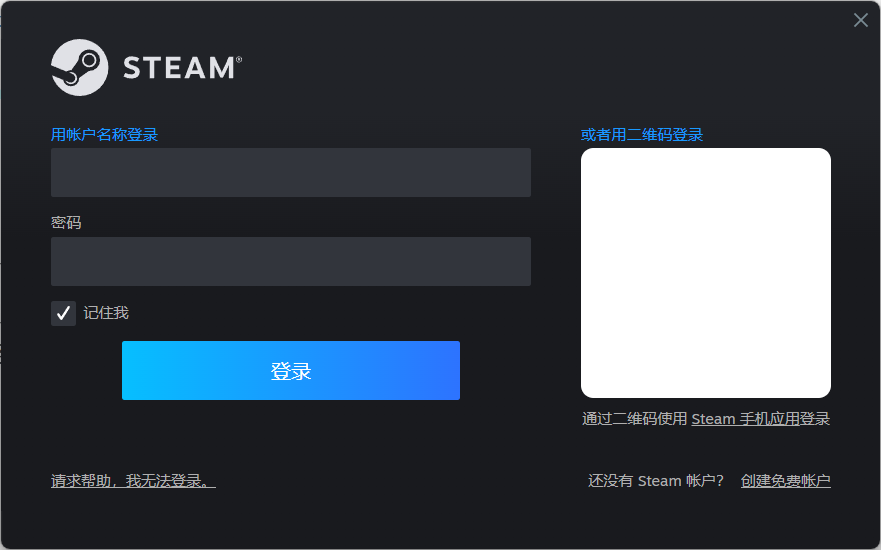
2.下载OBS Studio并安装
这里的话,以OBS Studio为例,当然如果你在BiliBili的话呢,我建议你使用哔哩哔哩直播姬,因为有些兼容性更好,也有许许多多的互动功能,当然直播姬的配置可能略微不同,之后会出一期文章专门折腾直播姬
下载完后直接点next--->next---->install即可安装
3.从Steam中安装VTube Studio
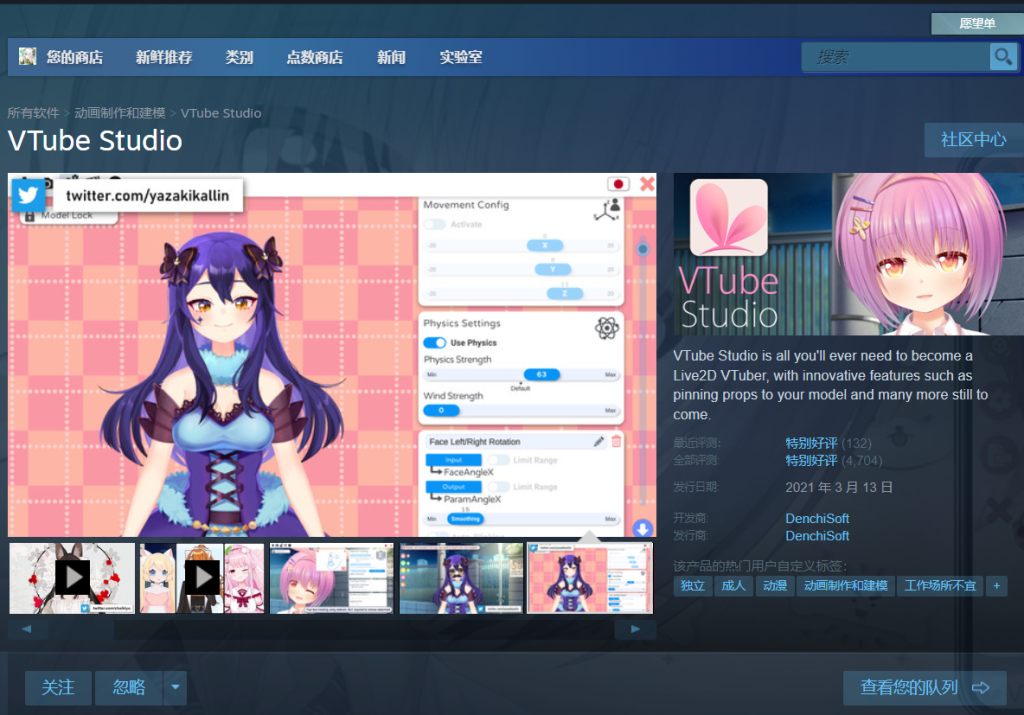
下面有个Nvidia的DLC可以去下载,如果有英伟达显卡的话,可以适当的提升一下表情识别的性能
开始配置
1.下载你的Live2D模型
一般来说你的画师妈妈会给你画好了Live2D模型(付费约稿),如果没有自己的Live2D模型的话呢,可以使用免费的公用模型 或者批量售卖的模型。(以下以公用模型为例,如需购买请联系:路过的猫窝@BiliBili)
2.导入模型到VTube Studio
打开后双击屏幕显示菜单,点左边从上往下数第一个图标,然后点导入模型
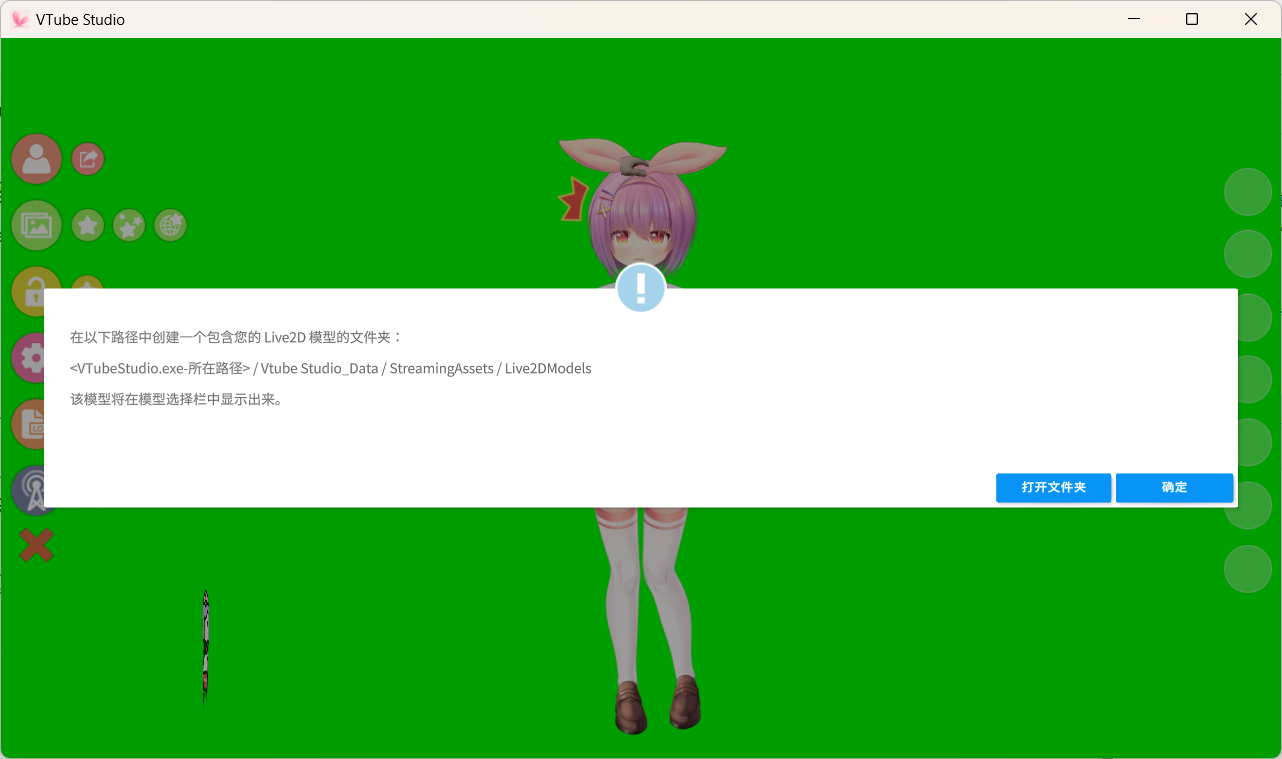
点打开文件夹后,将你的模型zip文件解压后,直接拖入打开的文件夹
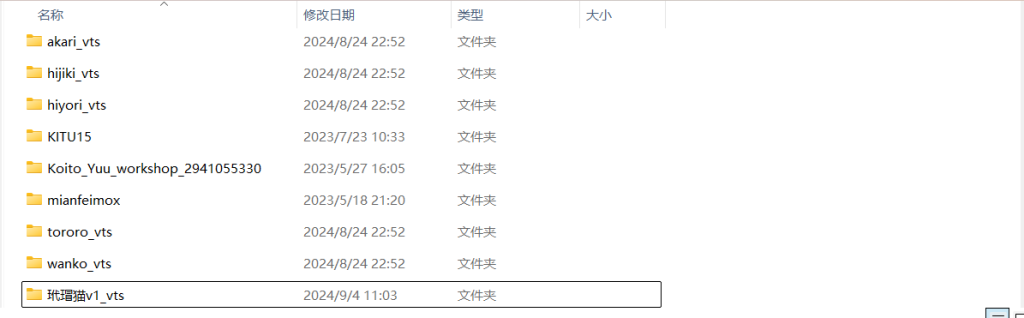
这样就好了,重启Vtube Studio,如果是全屏模式的话,双击显示菜单,点击设置,然后点一下切换全屏(后续比较好进行图层录制)
3.配置Vtube Studio
然后在摄像头配置这里,打开虚拟摄像头,
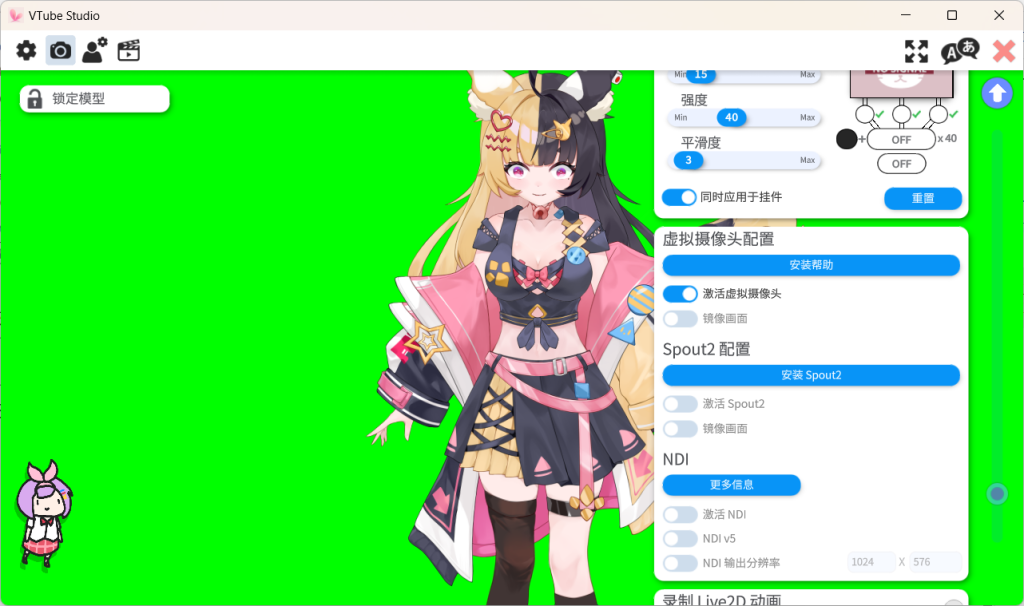
然后点击右上角的关闭按钮,双击显示菜单,选择从上自下第二个(更改背景)
这里选择Color Picker,并且将颜色调为白色(#FFFFFF),然后打开透明推流
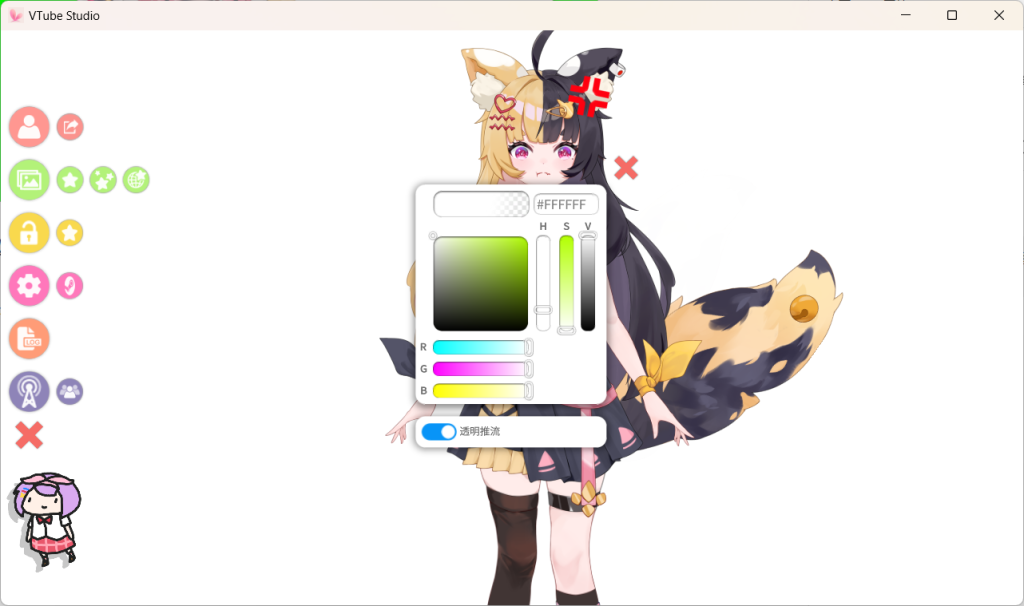
然后在回到设置,在摄像头选项里面可以改为NVIDIA Broadcast(前提是使用英伟达显卡)或者使用谷歌MediaPipe,实测NVIDIA的面容捕捉效果是最好的,谷歌是其次,如果没有的话,可以选Level 5 使用OpenSeeFace API
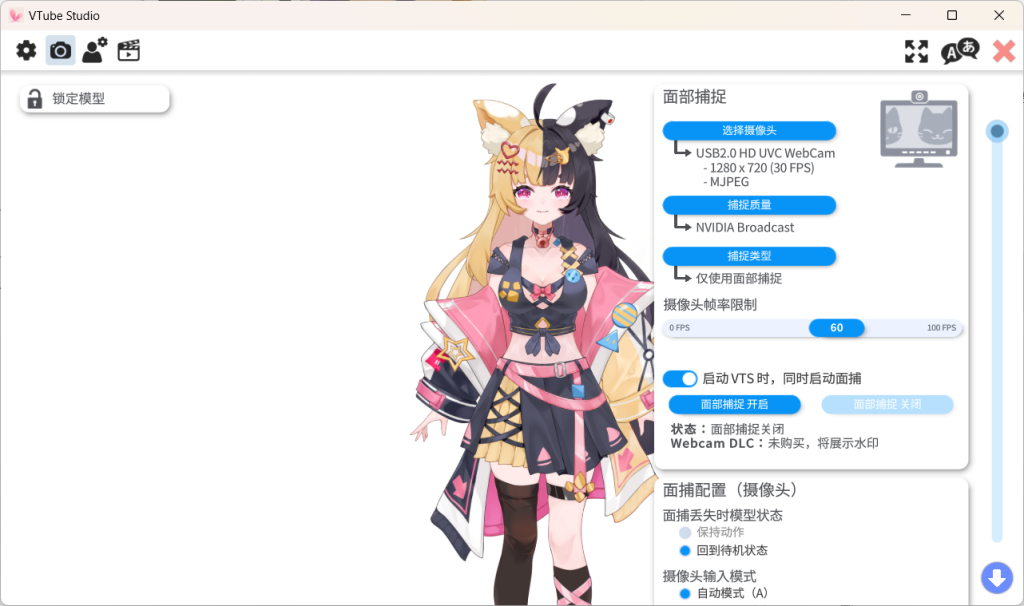
4.配置OBS Studio
打开OBS Studio后,在左侧添加场景
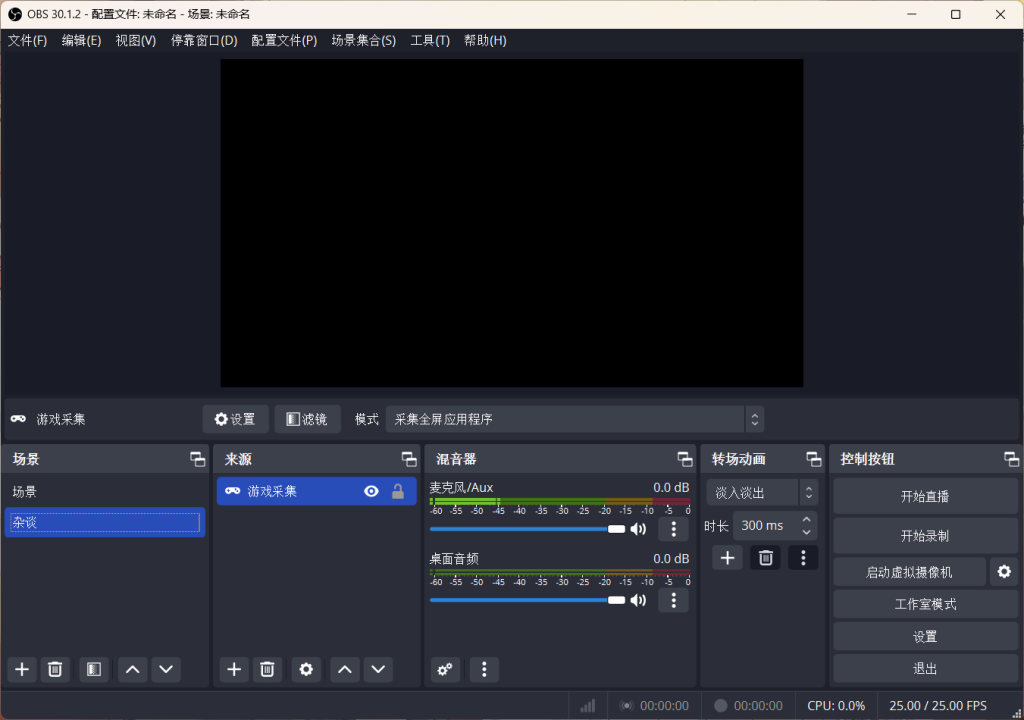
我们可以根据不同的场景,调整不同的配置文件。
然后在来源这一项添加一个游戏采集,并配下图的配置,注意要勾上“允许窗口透明”
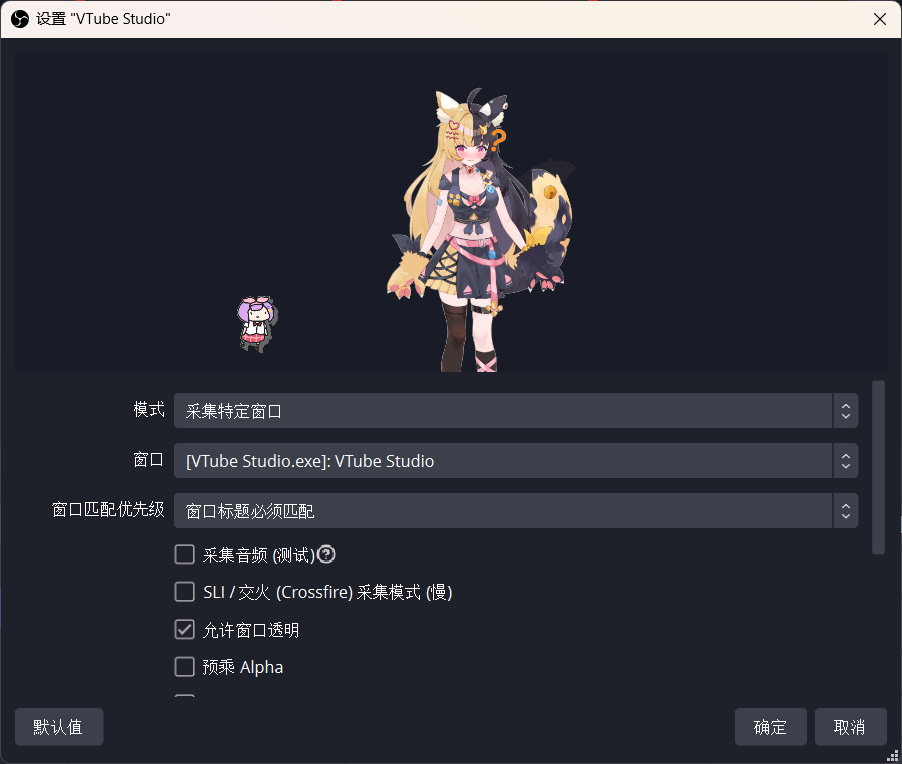
然后添加上图像就可以了
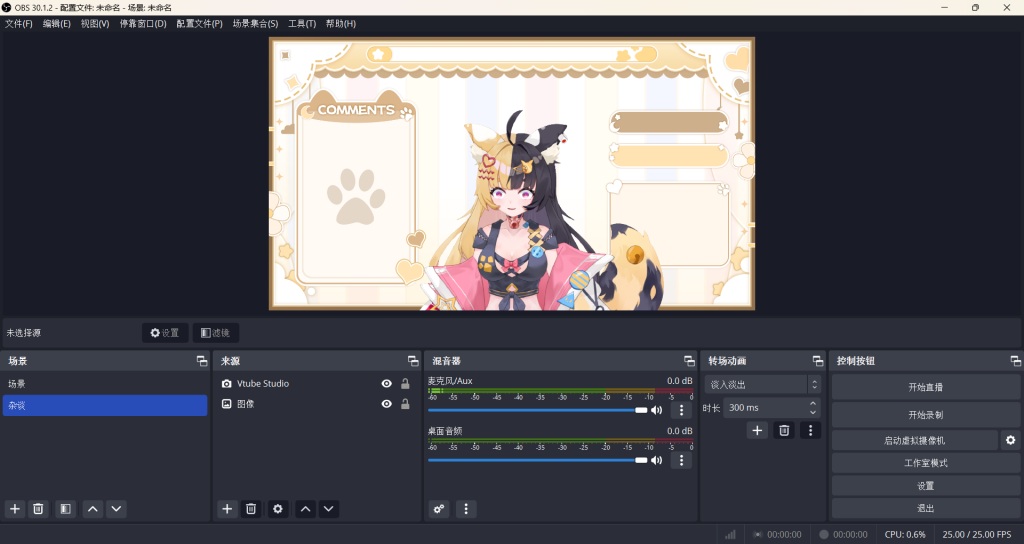
之后的话还有一些插件,推荐使用咩播插件(比较傻瓜,会员付费),或者开源的blivechat,还有一些时间插件都是可以用的。
接下来配置直播推流设置,以Bilibili为例,在直播中心开始直播后,会给你服务器还有推流码,就可以使用了,如果需要PK或者其他功能的话得用直播姬才可以。
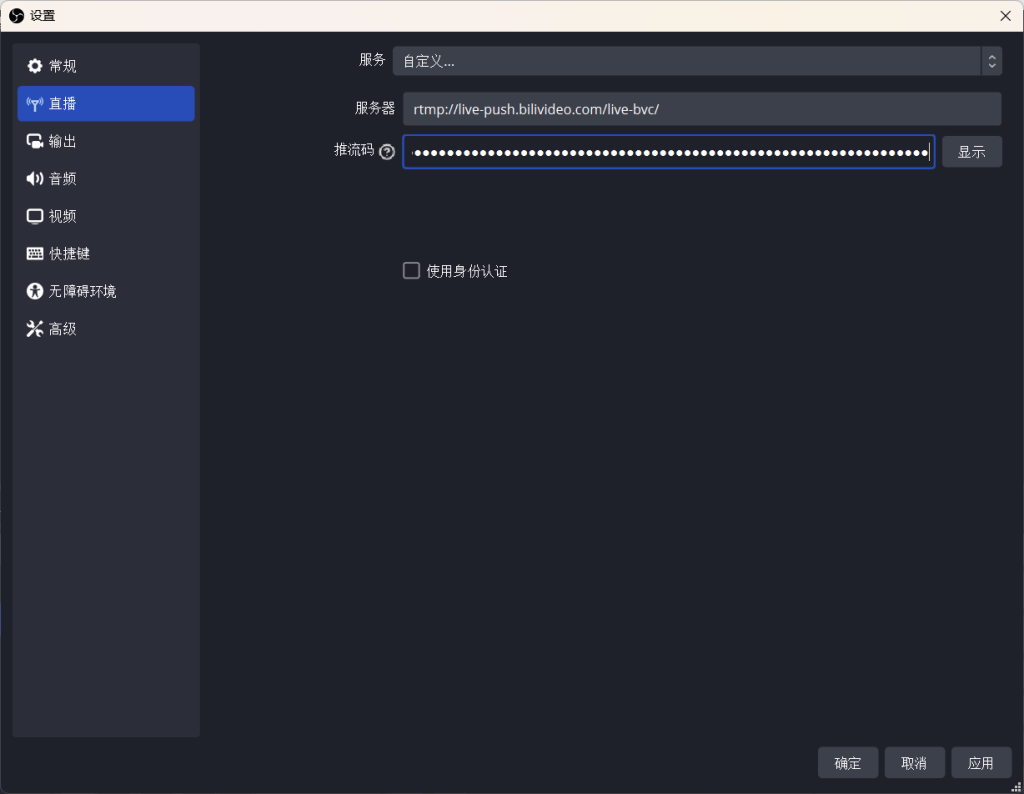
在输出这里可以使用后集显硬件编解码,可以减少独立显卡的占用率哦~
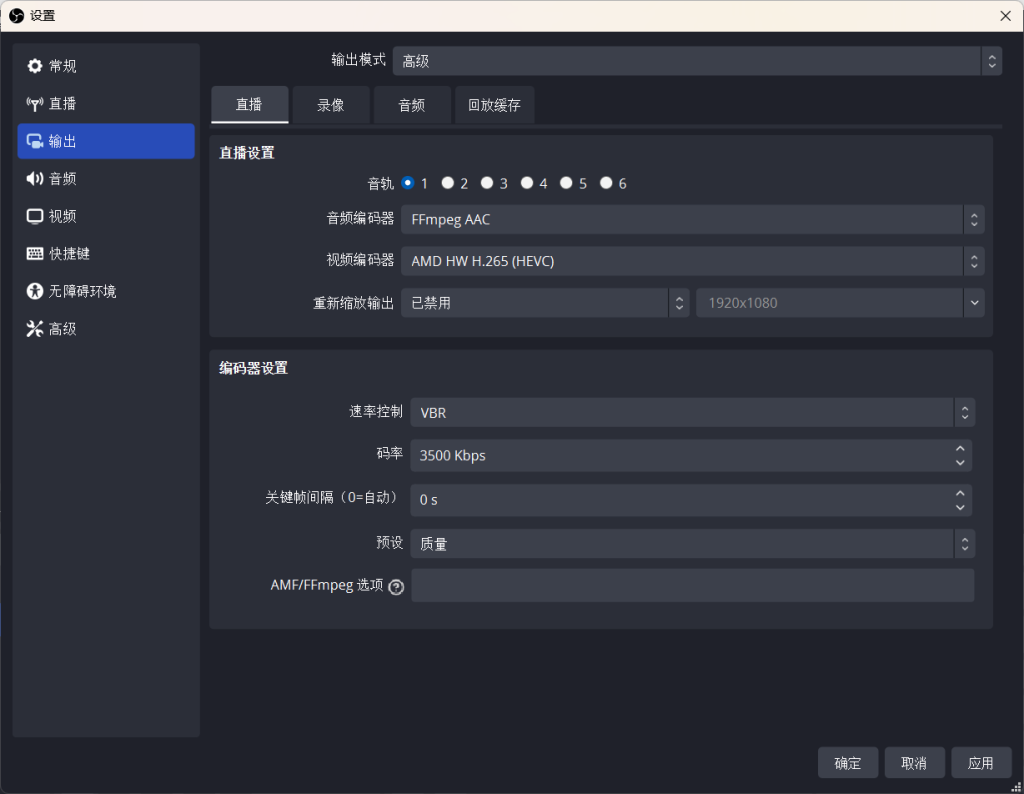
视频这里要调整成一样的分辨率,还有帧率可以自己定哦~
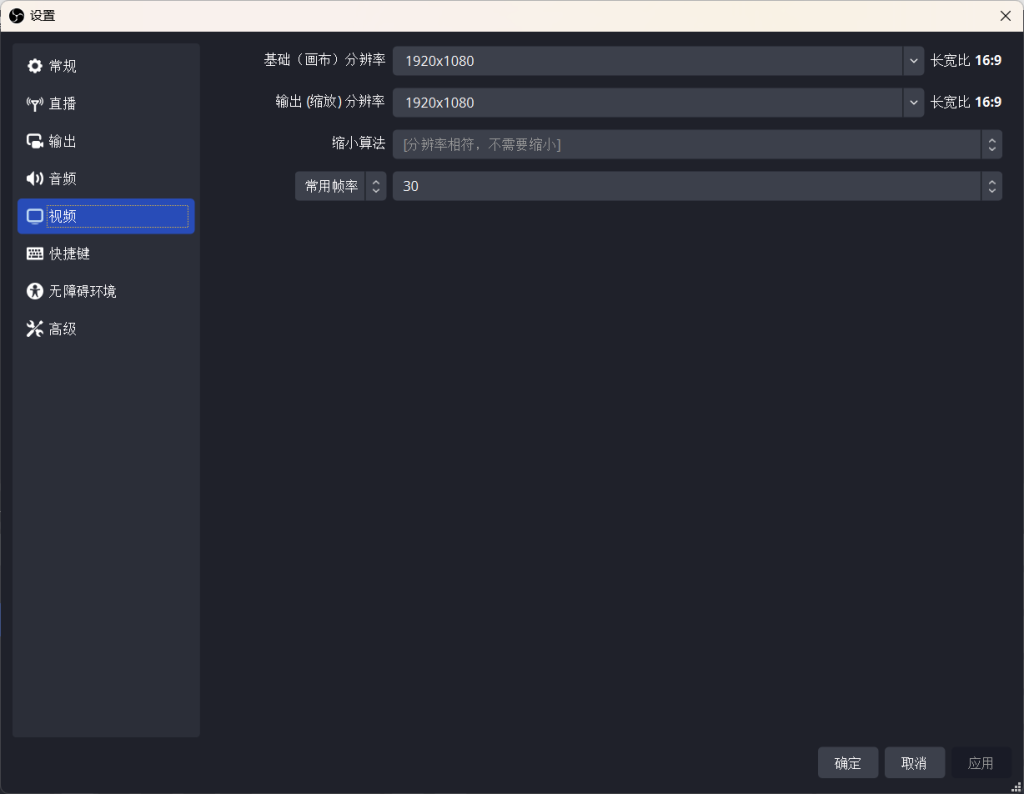
然后呢,就没了,基本就这么多,至于弹幕,插件,机架这些会后续更新的哦。


Comments NOTHING